win7设置休眠 Win7休眠设置步骤
Win7的休眠设置十分简单,只需按照以下步骤操作即可,点击开始菜单,选择控制面板,然后在控制面板中找到电源选项。接着点击更改计算机的睡眠方式,在弹出的窗口中选择更改高级电源设置。在高级电源设置中,找到休眠选项,展开后设置休眠时间即可完成设置。通过以上步骤,您可以轻松地进行Win7的休眠设置,让您的电脑更加智能和节能。
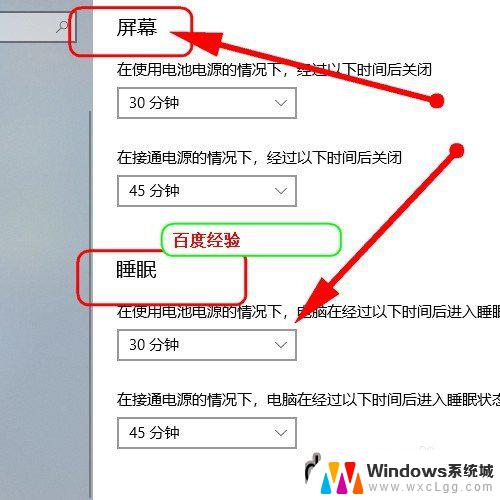
win7系统可能很多朋友都在使用,那么如果电脑一段时间不用。是可以设置成休眠状态的,一般来说电脑如果不动的话,会自动先睡眠,再长时间不动,就会休眠,那么下面就来介绍一下win7休眠设置。
win7设置休眠:
1、首先需要打开控制面板,可以在计算机里打开。也可以在开始程序里打开:
2、打开后看到“电源选项”,点击打开:
3、然后在平衡电源计划里,选择“更改计划设置”:
4、里面可以直接对进入睡眠状态进行设置,选择时间项即可。如果还需要再详细设置及休眠设置,就要点击下面这个“更改高级电源设置(C)”:
5、在电源选项中,有一个睡眠选项,点击扩展后可以看到一个“在此时间后休眠”的选项,这就是设置休眠的,其他几个看名称就知道是设置哪里的了,不一一讲:
6、展开“在此时间后休眠”的选项后,点击后面的蓝色时间字体,就可以自由设置多长时间后休眠了:
7、设置好后,一步步点击确定或保存,那么整个win7系统里的休眠或睡眠就设置好了。
以上就是Win7设置休眠的全部内容,如果你也遇到同样的情况,请参照我的方法来处理,希望对大家有所帮助。
win7设置休眠 Win7休眠设置步骤相关教程
-
 windows7设置不休眠 Win7如何设置电脑不自动休眠
windows7设置不休眠 Win7如何设置电脑不自动休眠2023-11-04
-
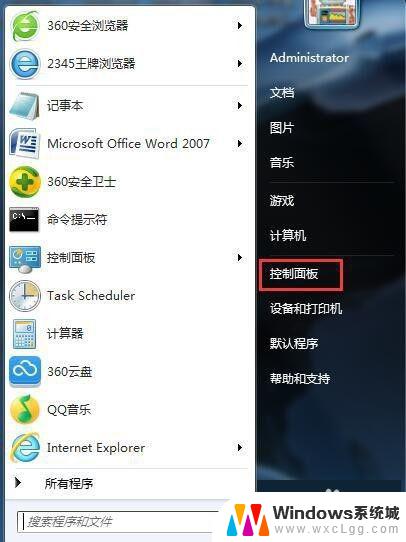 win7修改休眠时间 Win7电脑休眠时间的设置方法
win7修改休眠时间 Win7电脑休眠时间的设置方法2023-10-05
-
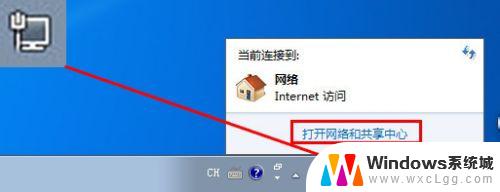 win7设置ip地址怎么设置 Win7设置IP地址的步骤
win7设置ip地址怎么设置 Win7设置IP地址的步骤2023-09-22
-
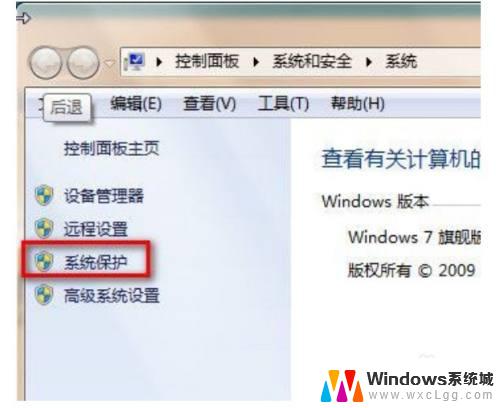 lenovo恢复出厂设置win7 联想电脑win7恢复出厂设置步骤
lenovo恢复出厂设置win7 联想电脑win7恢复出厂设置步骤2023-10-20
-
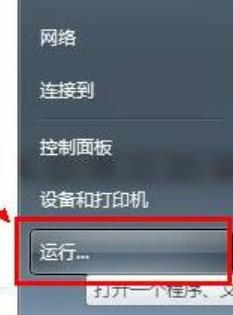 win7系统怎么找到存储 Win7存储设置的具体步骤
win7系统怎么找到存储 Win7存储设置的具体步骤2023-09-10
-
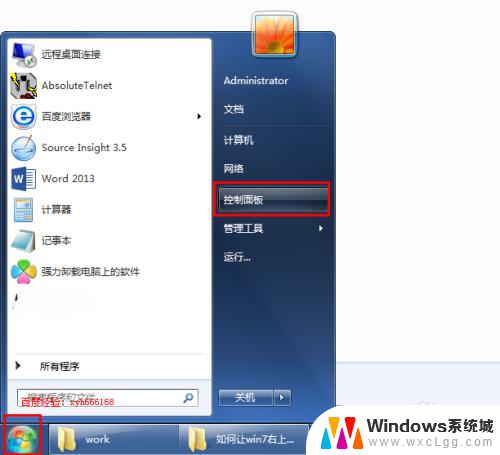 win7计算机密码设置在哪里 win7如何更改开机密码步骤
win7计算机密码设置在哪里 win7如何更改开机密码步骤2023-12-30
win7系统教程推荐
- 1 怎么调节win7电脑屏幕亮度 win7系统如何设置屏幕亮度
- 2 win7忘记密码开机密码 电脑开机密码忘记了怎么办
- 3 win7虚拟机 共享文件夹 VMware虚拟机设置共享文件夹Win7
- 4 w7摄像头怎么打开 win7系统摄像头设置方法
- 5 windows7什么配置要求 Windows7系统最低配置要求图解
- 6 怎样将xp系统换成win7系统 如何将xp系统更新为win7系统
- 7 win7电脑桌面不显示图标怎么办 win7桌面上计算机图标消失
- 8 win7软键盘快捷键 提高工作效率的软键盘快捷键技巧
- 9 win7怎么安全模式启动电脑 轻松进入Win7的安全模式
- 10 win七截屏快捷键 Win7系统截图快捷键设置